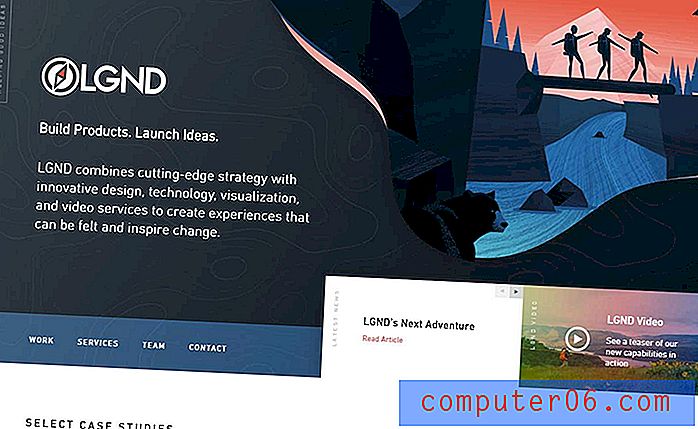Jak nastavit webhosting pro váš blog na Bluehost
Dříve jsme vám ukázali, jak si koupit doménové jméno od GoDaddy, ale nyní potřebujete místo, kam umístíte všechny soubory pro tento web. To znamená, že musíte nastavit účet webového hostingu.
Náš průvodce níže vám ukáže, jak nastavit tento účet v BlueHost. Jsou to vynikající poskytovatel webhostingu, který nabízí vynikající služby zákazníkům, dobrý produkt a dostupnou cenu. Pokud jste právě začínají s blogováním, pak je to jedna z nejjednodušších a uživatelsky nejpřátelštějších hostingových společností v okolí.
Krok 1: Klepnutím sem přejdete na web Bluehost.
Krok 2: Klikněte na zelené tlačítko Začínáme ve středu okna.

Krok 3: Volba hostingových plánů je zcela na vás, ale pokud máte v úmyslu mít více než jeden web, je pravděpodobně dobrý nápad jít s plánem Plus nebo Business .
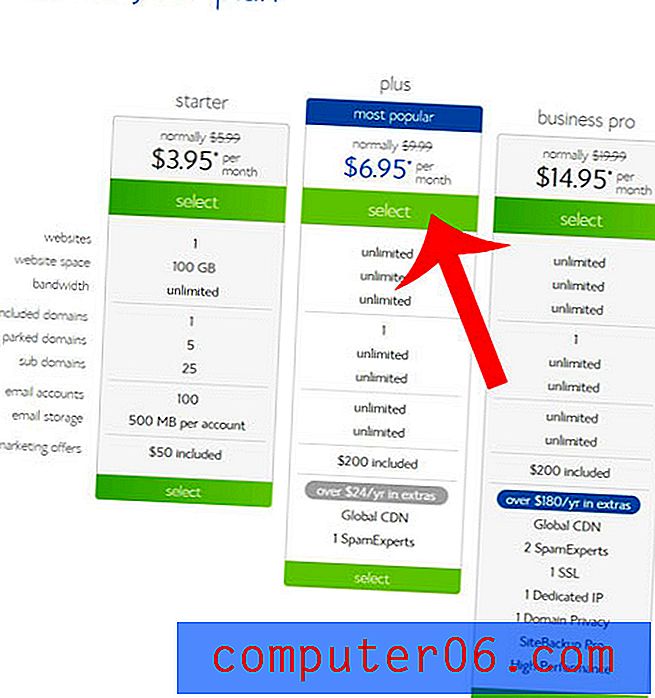
Krok 4: Pokud jste postupovali podle našeho předchozího průvodce nákupem domény od GoDaddy, zadejte tuto doménu do pole na pravé straně okna a klikněte na Další . Pokud hledáte novou doménu, použijte vyhledávací pole na levé straně okna.
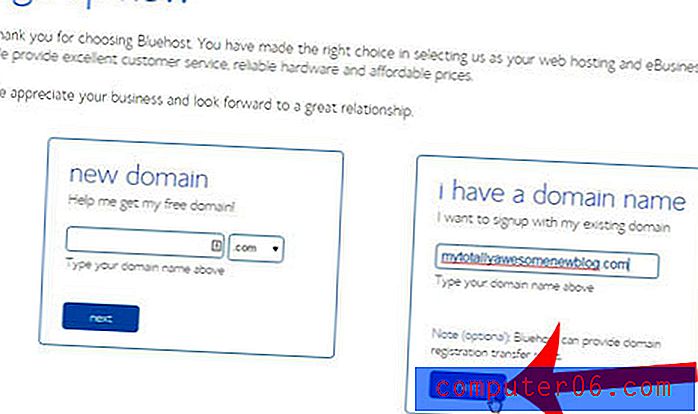
Krok 5: Do okna Informace o účtu v okně zadejte své osobní údaje.
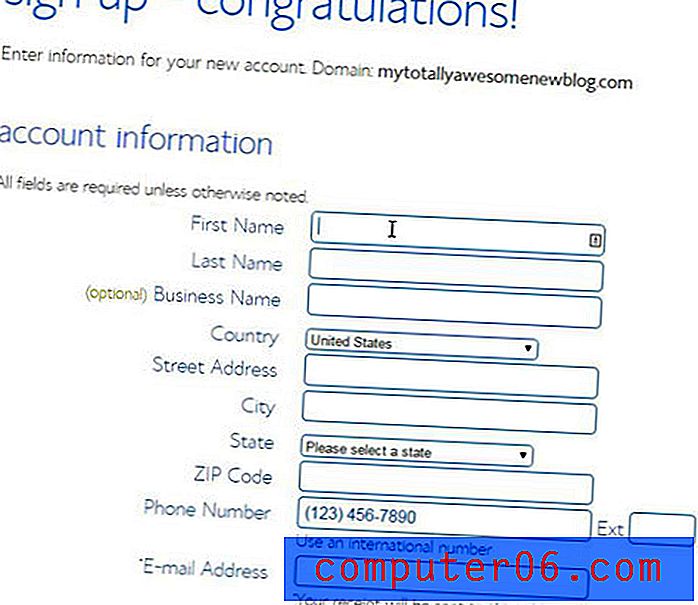
Krok 6: Zrušte zaškrtnutí všech možností v části Informace o balíčku, které nechcete, a vyberte plán účtu, na kterém chcete být. Čím déle si vyberete plán, tím méně peněz vás bude stát hosting každý měsíc. Pamatujte však, že Bluehost vám bude platit předem za celou zvolenou délku období, nikoli za měsíc. Pokud tedy vyberete možnost „12 měsíců - 8, 95 $“, bude vám účtována částka 107, 40 USD. Pokud chcete raději měsíční poplatek, můžete být s hostitelem, jako je HostGator, pohodlnější.
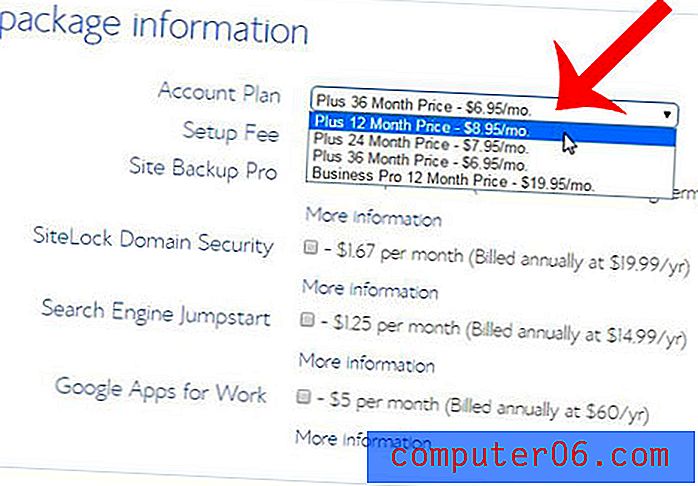
Krok 7: Do příslušných polí zadejte informace o své kreditní kartě a klikněte na zelené tlačítko Další . Můžete se také rozhodnout platit pomocí Paypal výběrem možnosti Další platební plány .
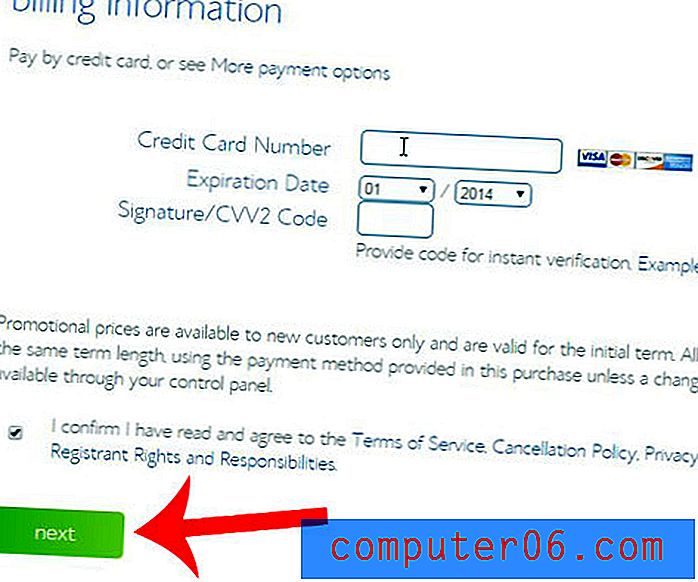
Krok 8: Na této obrazovce vyberte kteroukoli z dalších možností a dokončete objednávku.
Obdržíte e-mail od společnosti BlueHost se všemi důležitými informacemi o vašem hostitelském účtu. Tento e-mail je velmi důležitý a budete jej muset v budoucnu odkázat. Nezapomeňte si vytisknout kopii e-mailu nebo ji označit jako důležitou v e-mailovém účtu.
Nyní máte registrované doménové jméno a webhostingový účet. Náš další průvodce vám ukáže, jak změnit své jmenné servery na GoDaddy tak, aby ukazovaly na váš hostingový účet na BlueHost.